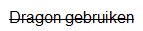Lettertype, tekengrootte en tekenstijl opmaken
Deze opdrachten zijn alleen beschikbaar in toepassingen die tekstopmaak ondersteunen. U kunt ze ook gebruiken in het dicteervenster.
Er kunnen meerdere instanties van woorden en woordgroepen zijn wanneer u de opdrachten Vet, Cursiefschrift en Onderstrepen gebruikt. Naast elke instantie worden cijfers weergegeven. Met Dragon kunt u een actie uitvoeren op één instantie of op alle instanties. Voor meer informatie, zie Werken met meerdere passende tekstdelen.
| Tekstopmaaktype | Voorbeelden |
|---|---|
Lettertype stijl-vetDe laatste tekst die u hebt gedicteerd, vet maken:Zeg 'Maak dat vet'. Specifieke tekst vet maken:Zeg: 'Vetschrift <tekst>'. Of
Vet ongedaan maken:Zeg 'Herstel dat' of 'Maak dat standaard'. |
VoorbeeldVoorbeeldtekst: Dragon gebruiken Zeg: 'Vetschrift Dragon gebruiken' Resultaat: Dragon gebruiken |
Lettertype stijl-cursiefDe laatste tekst die u hebt gedicteerd, cursief maken:Zeg 'Maak dat cursief'. Specifieke tekst cursief maken:Zeg: 'Cursiefschrift <tekst>'. Of
Cursiefschrift ongedaan maken:Zeg 'Herstel dat' of 'Maak dat standaard'. |
VoorbeeldVoorbeeldtekst: Dragon gebruiken Zeg: 'Cursiefschrift Dragon gebruiken' Resultaat: Dragon gebruiken |
Lettertype stijl-onderstreeptDe laatste tekst die u hebt gedicteerd, onderstrepen:Zeg 'Onderstreep dat'. Specifieke tekst onderstrepen maken:Zeg 'Onderstreep <tekst>'. Of
Onderstreping verwijderen:Zeg 'Herstel dat' of 'Maak dat standaard'. |
VoorbeeldVoorbeeldtekst: Dragon gebruiken Zeg: onderstreep Dragon gebruiken Resultaat: Dragon gebruiken |
LettertypeHet lettertype wijzigen voor de laatste tekst die u hebt gedicteerd:Zeg 'Maak dat <lettertype>'. Het lettertype voor een deel of het volledige document wijzigen:
Het lettertype voor specifieke tekst wijzigen:
|
Voorbeeld 1Voorbeeldtekst: Dragon gebruiken Zeg: Maak dat Courier New Resultaat:Dragon gebruiken |
TekengrootteDe tekengrootte wijzigen voor de laatste tekst die u hebt gedicteerd:Zeg 'Maak dat <tekengrootte>' punten. De tekengrootte voor een deel of het volledige document wijzigen:
De tekengrootte voor specifieke tekst wijzigen:
|
VoorbeeldVoorbeeldtekst: Dragon gebruiken Zeg: Maak dat 14 punten Resultaat: Dragon gebruiken |
Lettertype stijl-doorhalingDe laatste tekst die u hebt gedicteerd, doorhalen:Zeg 'Maak dat doorgehaald'. Specifieke tekst doorhalen:
Doorhalen verwijderen:Zeg 'Herstel dat' of 'Maak dat standaard'. |
VoorbeeldVoorbeeldtekst: Dragon gebruiken Zeg: doorhalen met gebruik van Dragon Resultaat: |
Lettertype, tekengrootte en stijlcombinatieU kunt het lettertype, de tekengrootte en de stijl voor geselecteerde tekst opmaken met één opdracht. Uw opdracht moet de kenmerken echter in deze volgorde toepassen: <lettertype> <tekengrootte> <tekenstijl> U hoeft niet alle kenmerken op te nemen. Lettertype, tekengrootte en stijl opmaken:
Of
|
Voorbeeld 1Voorbeeldtekst: De Dragon-balk gebruiken Zeg: Selecteer De Dragon-balk gebruiken: Zeg: Maak dat Arial 10 punten vet Resultaat: De Dragon-balk gebruiken Voorbeeld 2Voorbeeldtekst: Lexiconbewerker Zeg: Selecteer Lexiconbewerker Zeg: Maak dat Times New Roman cursief Resultaat: Lexiconbewerker |
AanhalingstekensU kunt aanhalingstekens rond tekst plaatsen met de opdrachten 'Zet dat tussen aanhalingstekens' of 'Selectie tussen aanhalingstekens'. Aanhalingstekens dicteren:
Of
|
Voorbeeld 1Zeg: 'Zoek fout niet komma maar zoek oplossing punt' Zeg: 'Zet dat tussen aanhalingstekens' Resultaat: Zoek fout niet, maar zoek oplossing. Voorbeeld 2Zeg: 'Mijn mama zei, mijn kinderen zijn mijn leven' Zeg: 'Selecteer mijn kinderen zijn mijn leven' Zeg: 'Selectie tussen aanhalingstekens' Resultaat: Mijn mama zei, 'mijn kinderen zijn mijn leven' |
Verwante procedures |
Aanvullende informatie |
| Tekst selecteren en deselecteren | Tekst automatisch opmaken |
| Hoofdletters plaatsen | |
| Tekst knippen, kopiëren en plakken | |
| Werken met meerdere passende tekstdelen |
24-1-2019 11:14
 Terug
Terug